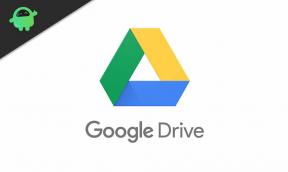Kan ikke sende eller motta tekstmeldinger (SMS) på Google Pixel 4 / 4XL: Hvordan fikser jeg det?
Feilsøk Guide / / August 05, 2021
Tekstmeldinger er blant telefonfunksjonene og tjenestene som krever nettverksintervensjon. Hvis det oppstår et problem i nettverket som når det ikke er tilgjengelig, vil resten av nettverkstjenestene på enheten din også bli påvirket eller ikke fungerer, og tekstmeldinger er blant dem. Følg den enkle veiledningen for å fikse tekstmeldingsproblemet på Google Pixel 4 og 4 XL.
Google Pixel 4-serien er en premium smarttelefon som ble utgitt i fjor, og er designet av Google. Den leveres med en 6,23-tommers OLED-skjerm med en oppløsning på 1440 × 3040 piksler og en pikseltetthet på 540 PPI. Google tilbyr mye ny teknologi med Pixel 4-serien, inkludert ting som Snapdragon 855 SoC, to bakre kameraer, 90Hz skjermer og dets Soli-radarsystem for første gang.

Innholdsfortegnelse
-
1 Løs tekstmeldingsproblem på Google Pixel 4 og 4 XL
- 1.1 1. Myk tilbakestilling / omstart av telefonen
- 1.2 2. Installer SIM-kortet på nytt
- 1.3 3. Fjern data og hurtigbuffer i meldingsappen
- 1.4 4. Tilbakestill nettverksinnstillinger
- 1.5 5. Tilbakestill telefonen fra fabrikk
Løs tekstmeldingsproblem på Google Pixel 4 og 4 XL
1. Myk tilbakestilling / omstart av telefonen
Vel, jeg tror du allerede vet hvordan du starter telefonen på nytt. Så bare start enheten på nytt og se om den løser problemet eller ikke. Å starte en enhet på nytt er alltid en ultimate løsning for ethvert problem. Ikke bare Pixel, men dette gjelder hver eneste elektroniske enhet. Jeg pleide å fortelle moren min å starte enheten på nytt hvis hun står overfor noe problem med smarttelefonen sin.
Vel, hvis du fortsatt trenger å vite hvordan du starter på nytt, så er det det: Trykk på strømknappen på telefonen. Trykk på Start på nytt på skjermen.
2. Installer SIM-kortet på nytt
Jeg tror ikke du trenger en annen opplæring for å installere et simkort på enheten din på nytt. Bare fjern sim-skuffen fra enheten og start enheten på nytt, og sett den deretter inn i enheten.
- Aktiver flymodus.
- Skyv Sim-utløsningsverktøyet inn i den sirkulære åpningen på SIM-kortbrettet for å fjerne det.
- Slå av enheten.
- Fjern Sim-kortet fra Sim-skuffen, og legg det tilbake i.
- Skyv skuffen tilbake i sporet.
- Start enheten.
Prøv å lage en tekstmelding for å teste om du nå kan sende eller motta meldingen på enheten din uten å få noen feil.
3. Fjern data og hurtigbuffer i meldingsappen
- Åpen Innstillinger fra Pixel Launcher.
- Trykk på Apper og varsler.
- Trykk på Se alle apper.
- Trykk på Tekstmeldinger app.
- Trykk på Tving avslutning.
- Trykk på OK.
- Trykk på Oppbevaring.
- Trykk på Tøm cache og også Slett data.
- Trykk på OK.
Vent til enheten er ferdig med å tømme hurtigbuffer og data fra appen, og start deretter enheten på nytt.
4. Tilbakestill nettverksinnstillinger
Vel, denne metoden kan eller ikke hjelpe prosessen, men likevel hva som er galt i å prøve. Dette vil tilbakestille alle nettverksinnstillingene fra enheten og gjenopprette den til standardinnstillingene. Følg trinnene nedenfor for å gjøre det:
- Åpen Innstillinger fra Pixel Launcher.
- Rull ned og trykk på System.
- Du vil se et alternativ som heter Tilbakestill alternativer trykk på den.
- Trykk deretter på Tilbakestill Wifi, mobil og Bluetooth.
- Trykk på Tilbakestill innstillinger å fortsette.
- Hvis du blir bedt om det, angir du riktig passord, PIN eller mønster.
- Trykk på Tilbakestill innstillinger igjen for å bekrefte handlingen.
5. Tilbakestill telefonen fra fabrikk
Fra Innstillinger:
- Åpen Innstillinger app fra pikselstarter.
- Rull ned og trykk på System alternativ.
- Trykk på Avansert alternativ.
- Trykk på Nullstille alternativ.
- Trykk på Slett alle data (tilbakestilling av fabrikken)
- Og velg deretter Slett alt.
Fra gjenoppretting:
- Slå av telefonen.
- Når den er slått av. Trykk og hold inne strøm- og volum ned-knappen samtidig til Google-logoen dukker opp.
- Slipp av / på-knappen, men hold nede Volum ned-knappen til skjermbildet for gjenopprettingsmodus vises.
- Trykk på strømknappen for å starte opp i gjenopprettingsmodus.
- Når du er startet i gjenopprettingsmodus, bruk volumknappene for å markere alternativet Tørk data / tilbakestilling av fabrikken.
- Trykk på av / på-knappen for å velge det alternativet.
- Etter tilbakestilling er det bare å starte systemet på nytt ved å bruke volum- og strømknappene.
I tillegg kan du også legge ut ditt spesifikke problem i Google Forum.
Vel, hvis du fulgte trinnene ovenfor perfekt, vil du fikse tekstmeldingsproblemet på Google Pixel 4 og 4 XL. Men etter ovennevnte metoder oppfører Google Pixel 4 seg ikke som forventet, da kan det være noe annet problem. Vel, i så fall bør du sjekke vår Feilsøkingsveiledning for Google Pixel 4.
Eier du en Pixel-enhet eller en Android-enhet og trenger denne typen enkle opplæringsprogrammer? Så hold deg tunned til GetDroidTips ’Android-tips og triks kolonne fordi mange enkle opplæringsprogrammer for Pixel kommer snart.
Hvis du har spørsmål angående dette, er kommentarseksjonen alltid tilgjengelig for deg.
Hei, jeg er Shekhar Vaidya, en blogger, en lærer som lærer om CS og programmering.